怎么知道电脑麦克风有没有声音
更新时间:2024-02-15 15:07:15作者:xiaoliu
在使用电脑时,我们经常需要使用麦克风进行语音通话、录音或者语音识别等操作,有时我们可能会遇到一个问题,就是如何知道电脑的麦克风是否正常工作,是否有声音输出呢?针对这个问题,Win10系统提供了一种简单而有效的麦克风测试方法,通过这种方法,我们可以快速检测麦克风的工作状态,以便及时解决问题。下面我们就来了解一下这种测试方法的具体步骤和操作。
操作方法:
1.运行-设置,找到隐私;
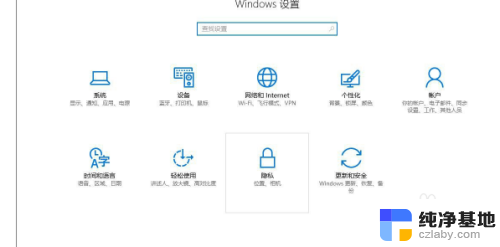
2.然后选择“麦克风”,打开即可;
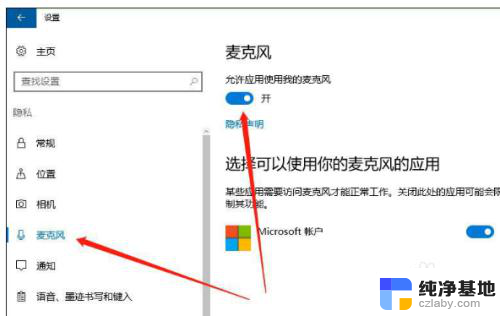
3.在桌面右下角找到声音图标,右键一下,点击“声音”。如果桌面上没有声音图标,可以打开控制面板,找到“声音”;
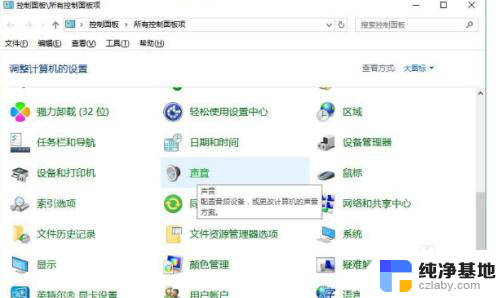
4.然后在录制中,对着麦克风说话。如果音量条在跳动就说明麦克风正常。
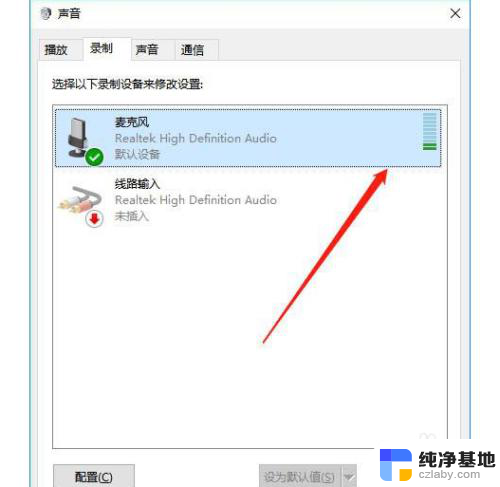
5.然后点击确定退出。
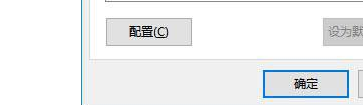
以上就是如何检查电脑麦克风是否有声音的全部内容,如果您遇到相同的问题,可以参考本文中介绍的步骤进行修复,希望这对您有所帮助。
- 上一篇: win10关闭系统防火墙
- 下一篇: 关闭bios中的强制数字签名
怎么知道电脑麦克风有没有声音相关教程
-
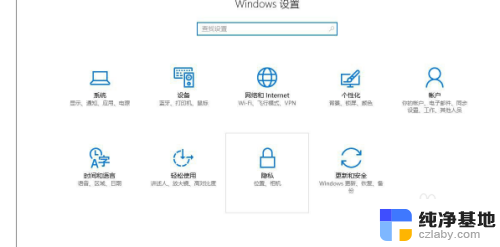 怎么检测电脑麦克风有没有声音
怎么检测电脑麦克风有没有声音2024-06-09
-
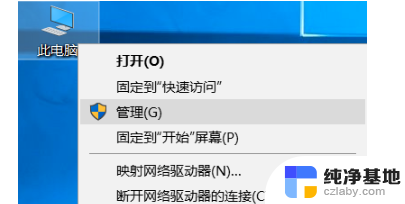 笔记本麦克风没有声音怎么回事
笔记本麦克风没有声音怎么回事2023-12-10
-
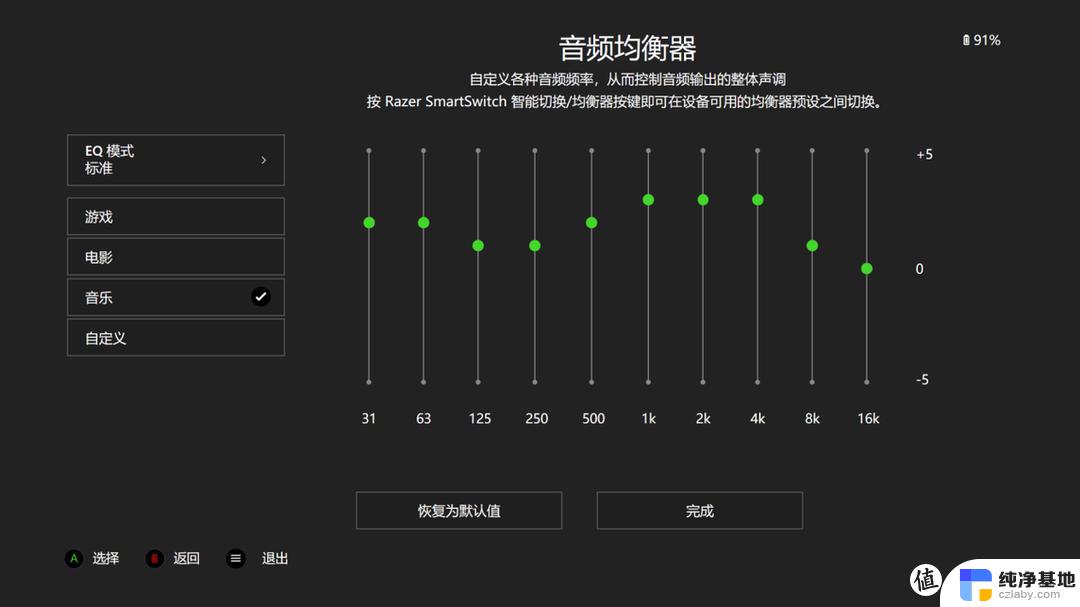 win10麦克风左右声道怎么调
win10麦克风左右声道怎么调2024-10-13
-
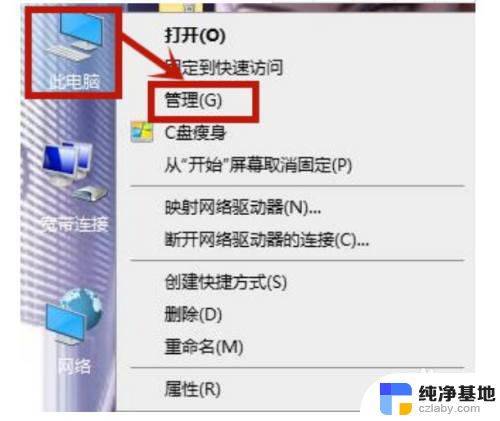 新电脑麦克风没声音怎么设置
新电脑麦克风没声音怎么设置2023-12-01
win10系统教程推荐